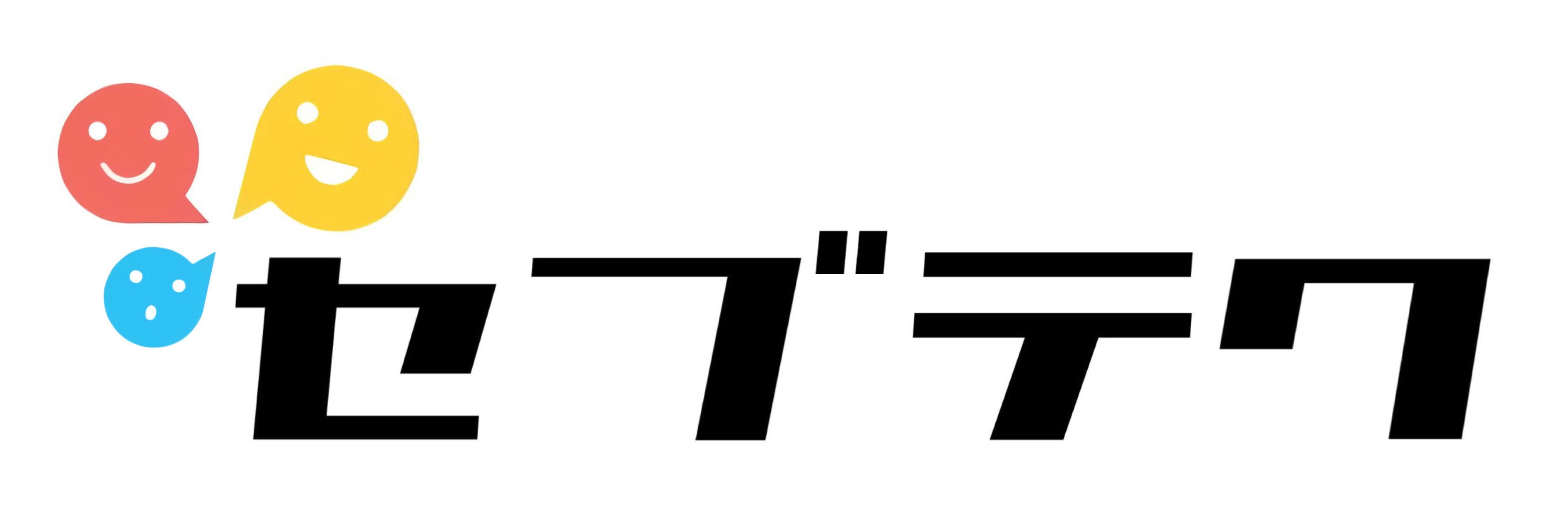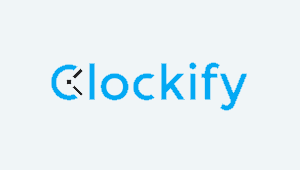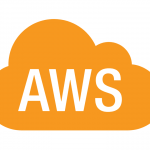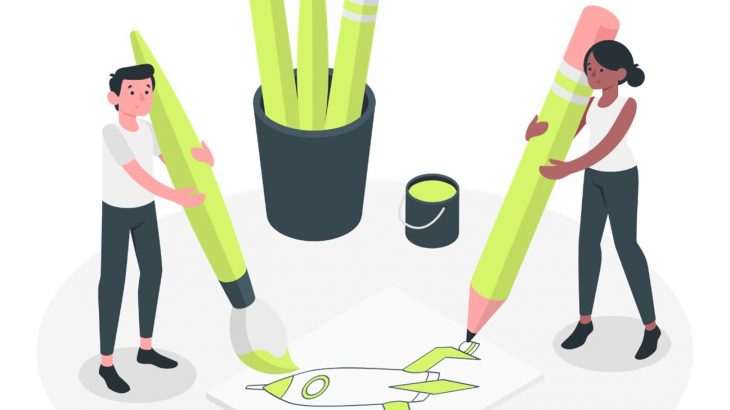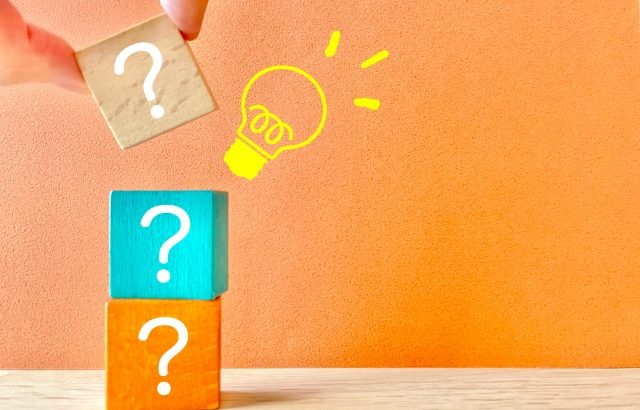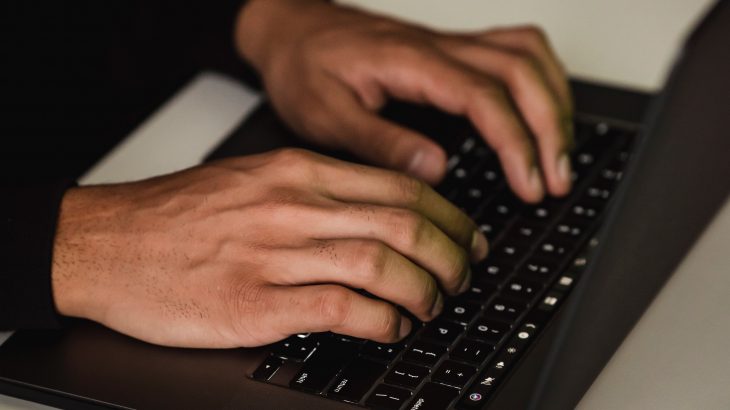こんにちは、セブテク編集部です。
皆さんは、リモートワーク/テレワークの時間管理に、どんなアプリやツールを使っていますか?
日本では、新型コロナによる緊急事態宣言発令により、リモートワークへ切り替えている企業も多いかと思います。在宅勤務では、今まで以上に時間管理を徹底することが生産性維持・向上に不可欠ですよね。
セブテク編集部のある弊社Sprobe.Inc(フィリピン・セブ島)では、Clockifyというアプリを使って、在宅勤務での生産性を確保しています。
このClockify、なかなか良いツールなのですが検索しても日本語の情報が見当たりませんでした…。そこで今回は、どんなツールなのか?使い方は?など基本的な情報を紹介していきます!
※Clockifyの読み方はクロキファイ、クロッキファイ、とかこのあたりです。近い発音でいうと、Spotifyのような感じです。
概要
まずは概要です。サイトhttps://clockify.me/ を見るのが一番早いのですが、下記に簡単にまとめました。
名称 Clockify
開発会社 COING Inc.
国 United States
Webサイト https://clockify.me/
機能 タイムトラッカー(タイマー、手動でのログ入力、プロジェクト作成、金額発生の有無記載)、ダッシュボード、レポート、チームの作成など
金額 基本的に無料。有料プランもあり
基本的な使い方
では、実際に使ってみましょう!まずはClockifyのサイトに行き、Sign up(登録)します。
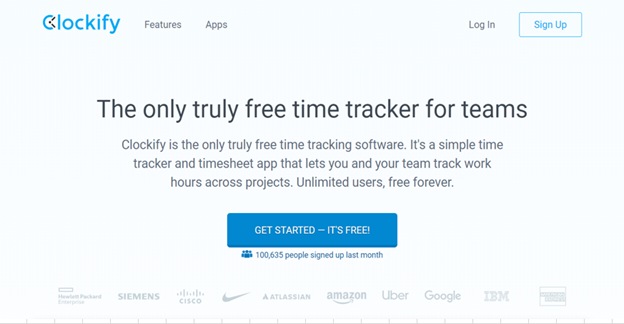
Sign up(登録)が完了すると、さっそく下記のような画面が現れます。
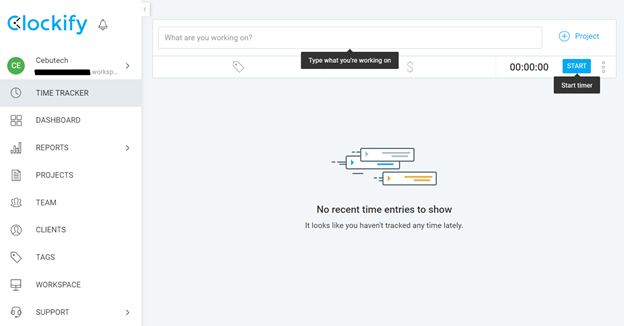
「What are you working on?」と書かれている欄にタスクの内容を入れてSTARTを押すと、タイマーが動き始めます。
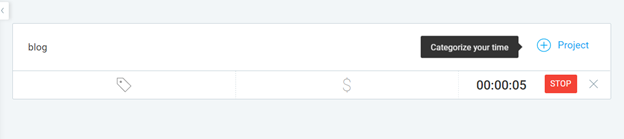
blogというタスク名で作業開始しました。すると、「Categorize your time」という吹き出しが現れました。どうやらカテゴリーを作成できるようです。
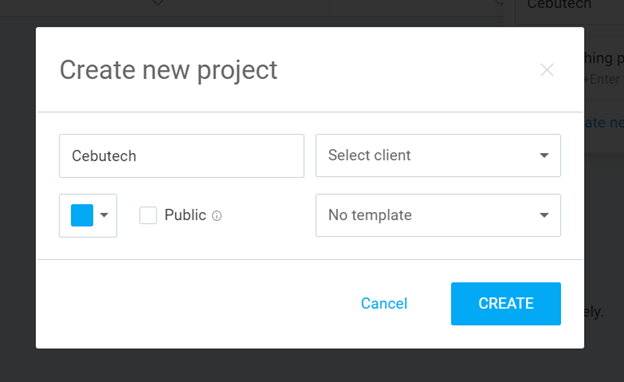
Cebutechというカテゴリーを作成しました。

これで、blogというタスクをCebutechというプロジェクト(カテゴリー)の配下に置くことができました。
STOPボタンを押してみましょう。
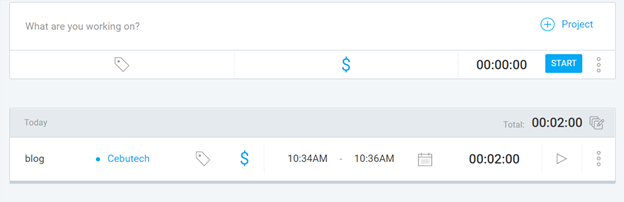
タスクが停止され、かけた時間がログとして残りました。
続けて、別のタスクに着手してみます。researchというタスクを開始します。
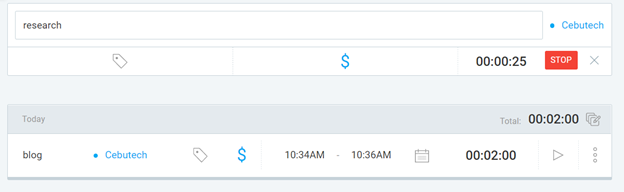
STOPを押して停止します。
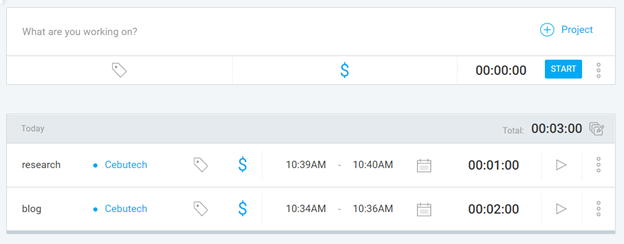
すると、下のログに追加されました。2つのタスクを合わせた合計時間である3分が、Totalとして記録されます。
では、blogというタスクに再度着手すると・・
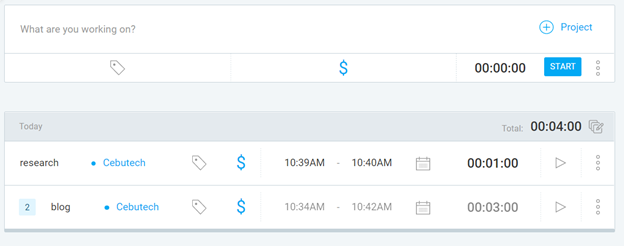
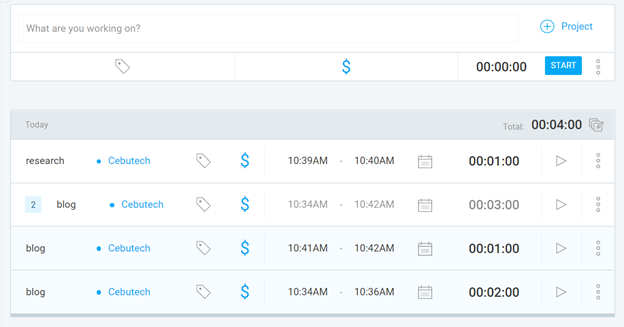
同じタスク名を入力した場合は同一タスクと判断してくれて、一つにまとめてくれます。タスク名をクリックすると、内訳を確認することもできます。
ここまでの2つのタスク(blog, research)はCebutechプロジェクトの配下のタスクとして設定していました。では、別のプロジェクト(other)を設定し、その配下にタスク(training)を置いてみましょう。
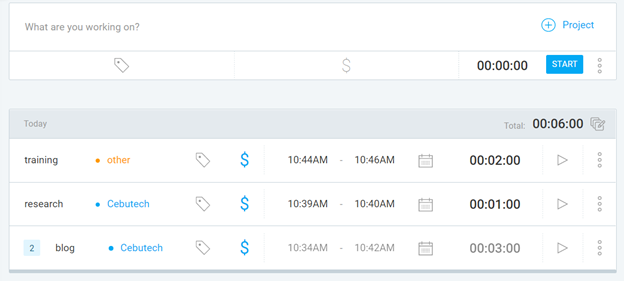
こんな感じで、プロジェクトが色分けされるのでより可視化しやすいですね!
では、左メニューからダッシュボードを選択してみます。
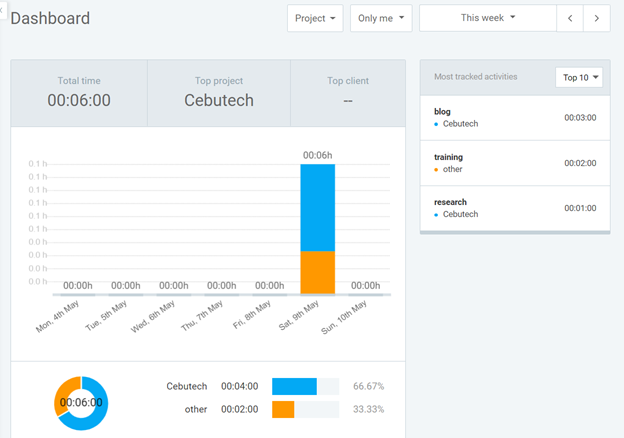
ダッシュボードはこんな感じです。日々のタスクを後で分析するのに役立ちそうですね。
チームと共有する
ここからは、Clockfiyをチームメンバーと共有してみましょう。
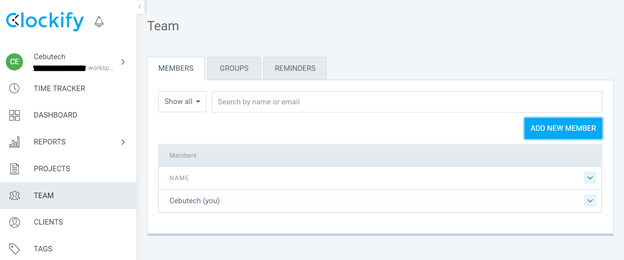
左メニューからTEAMを選択します。
「ADD NEW MEMBER」から、追加したいメンバーに招待を送ることができます。
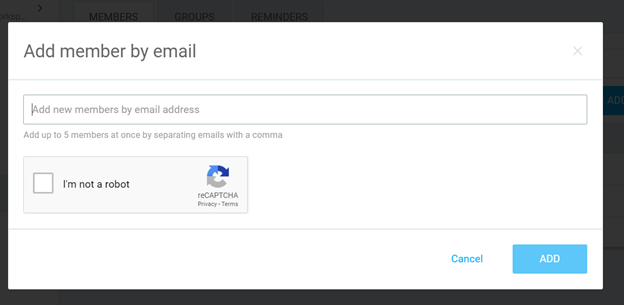
すると、招待された側(メンバー)にはこんなメールが届きます。
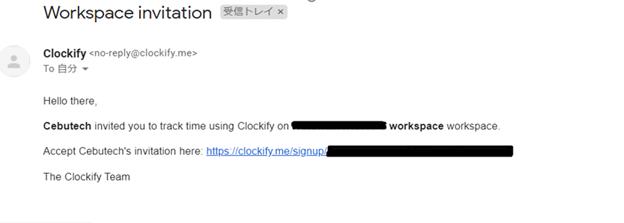
招待を受け入れると、こんな画面が現れます。招待した人(オーナー)の初期画面と同じですね。
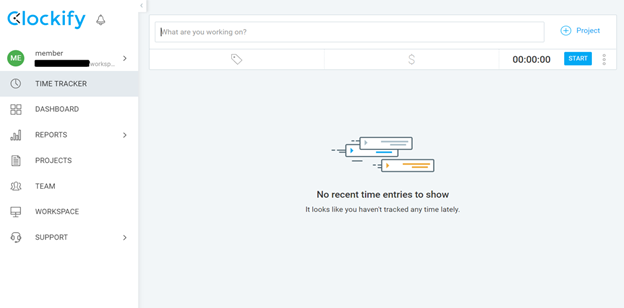
あくまで別のメンバーの記録となるので、TIME TRACKERの画面上には招待した人(オーナー)の記録は表示されず、自分だけのワークスペースとして使用できます。
では、招待した人(オーナー)と招待された人(メンバー)の記録は、どのように共有されるのでしょうか。それは、ダッシュボードを見ればわかります。
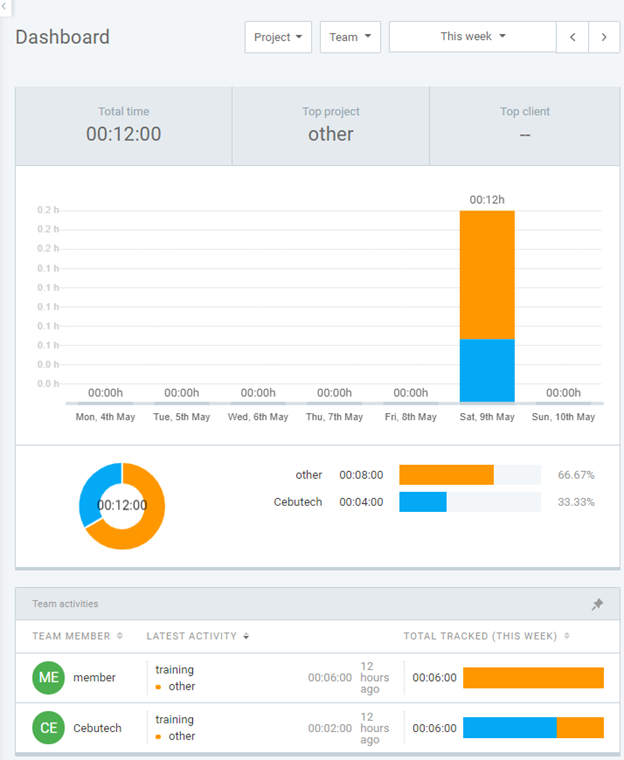
ダッシュボードは、自分だけの情報を見ることもできますし、チーム全体の情報を見ることもできます。こちらの画像は、チーム全体の情報を見ている状態です。画面下部に2人分の記録が反映されているのが分かります。
このあたりは直感的に操作できるので、いろいろ触ってみるのが早いかと思います。
メリット・デメリットは?
Clockifyのメリット・デメリットを書いてみます。
メリット
- 直感的に操作しやすいUI
- メンバーの稼働状況をリアルタイムに一括管理できる
- 無駄に時間が過ぎていくのを防げる
デメリット
- 無料版だと記録の書き換えができてしまう→厳密な時間管理としては使えない
- 厳しく管理しすぎると、監視されているような印象を与えるかも?
基本的には素晴らしいツールだと思いますが、デメリットに書いたように、頼りすぎると良くない面もあるので、上手に活用していきたいですね。
まとめ
今回は、時間管理アプリClockifyについて紹介しました。
フィリピン、セブ島のオフショア開発を行っている弊社Sprobeでは、世界共通言語である「英語」を使って開発をおこなっています。
そのため、日本では馴染みのないツールでもどんどん取り入れ、業務効率化を図ることができます。
システム開発・アプリ開発をご検討の方は、ぜひお問い合わせくださいね。